Windows10 | セーフモードで起動してしまう問題と解決策
Windows OSで再起動時にセーフモードで起動してしまうようになってしまいました。
今回の原因はデバイス、ディスプレイアダプター(グラフィックスボード)のドライバーを無効にしていたからで、再度有効にする事でディスプレイ表示が元に戻りました。
グラボのドライバーを無効にしている理由は以下の通り。
Windows10 | 画面が一瞬黒くなり画面フリーズを起こす、ディスプレイアダプターの無効化でひとまず解決しました | ONE NOTES
起動時にセーフモードと同様の画面が表示されましたが、ドライバーを有効にした時点で通常のWindows10の画面に戻りますのでグラボが使えない状態で通常起動しているだけで厳密にはセーフモードとは違うのかも知れません。
当方のPC環境は以下の通りです。
デスクトップパソコン
Windows10 Pro 21H2
OS Windows10
PC型番 HPE 390
CPU core i7 980X
GPU NVIDIA GeForce GTX 460
こちらで紹介している方法は主にWindows10、Windows11のパソコンを対象としています。
セーフモードで起動してしまう原因
この現象の原因はいくつも存在するものと思われますが、主に以下の状況が考えられます。
- スタートアップオプションが診断スタートアップになっている
- ブートオプションがセーフモードになっている
- いずれかのドライバーが破損、無効になっている
- Windowsのシステムの一部が破損している
- ほか
診断スタートアップ、セーフモードを解除する
診断スタートアップ、セーフモードの有効化・解除はWindowsアプリケーション「システム構成」から設定することが可能です。
「システム構成」はタスクバーの検索窓から「msconfig」と入力することでも起動可能です。
スタートアップの選択で「診断スタートアップ」が選択されている場合は、通常スタートアップに変更します。
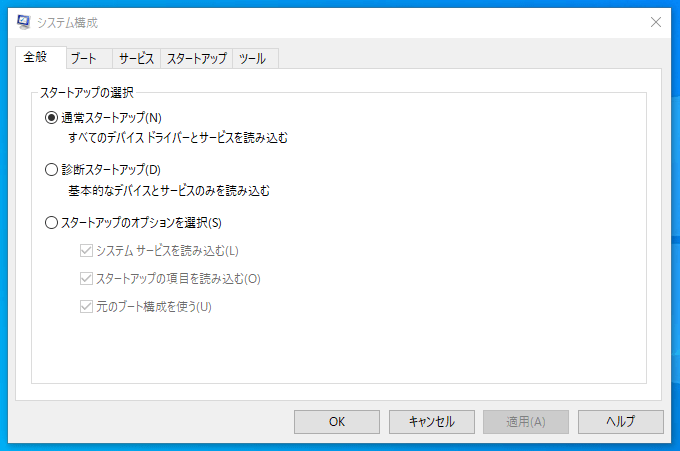
ブートオプションにて「セーフモード」が指定されている場合はチェックを外して解除、適用します。
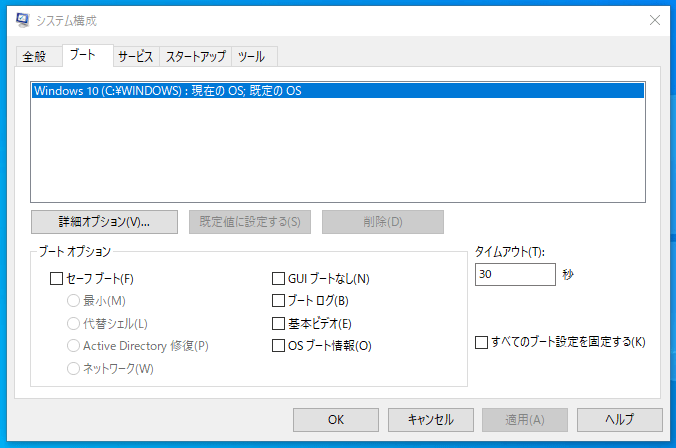
いずれかのドライバーが無効になっている
Windows10やWindows11は、いずれかのドライバーが破損している、無効になっている場合、セーフモードで起動するようになる可能性があります。
ドライバーの破損、またはドライブディスクやグラフィックスボードなどが物理的に破損している場合は通常起動され、システムエラーとなるかも知れません。
当方では当初、十分に使い倒しているグラフィックスボードでしたので物理的破損を疑ったものの、グラフィックスボードのドライバーを無効にする事で問題なくWindowsが使える事を確認しています。
(おそらくWindowsシステム側のドライバーでグラボは動いている)
勝手にセーフモードで起動する場合の起動時間は長い
当方の環境では、勝手にセーフモードで起動してしまう状況ではPCの起動後、Windowsロゴでローディングがクルクル回っている状態から何も表示されなくなり、読み込み時のフリーズを疑うくらいの時間が経過したあとにWindowsのサインイン画面が立ち上がります。
過去にもWindowsロゴでローディング後の黒い画面状態が長く、フリーズと判断して電源を落とした事がありますが、もしかすると待てばその際もWindowsが起動していたのかも知れないと考えました。
セーフモードで起動してしまう対策
グラフィックスボードのドライバーは最新の状態ですしアンインストール・再インストールで入れ直しても改善されません。
おそらくは、Windowsシステムのどこかが破損、あるいはWindows側が用意しているドライバーと関連システムが古いドライバーに対応できなくなっており、競合してエラーを引き起こしているものと考えられます。
対策としては、グラフィックスボード関連のWindowsシステムファイルをネットで調べながら個別に修復を試みるか、Windowsのクリーンインストールを実行するかしかなさそうです。
最近はOneDriveを使えば、クリーンインストール後に元の環境に戻すのも手間がなくて良さそうなのですが、OneDrive止めているんですよね。
レンタルしているサーバーに必要なファイルとアプリケーションを入れておいて実行、という方法にしようか。